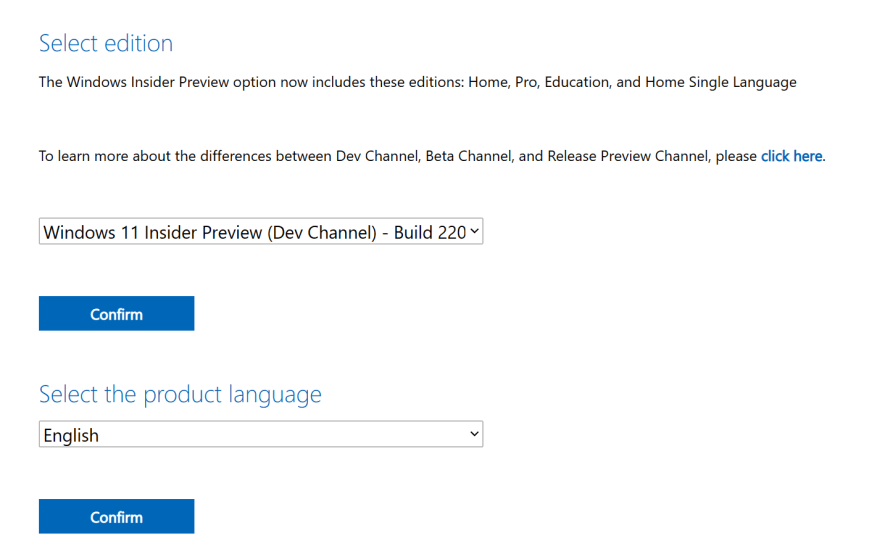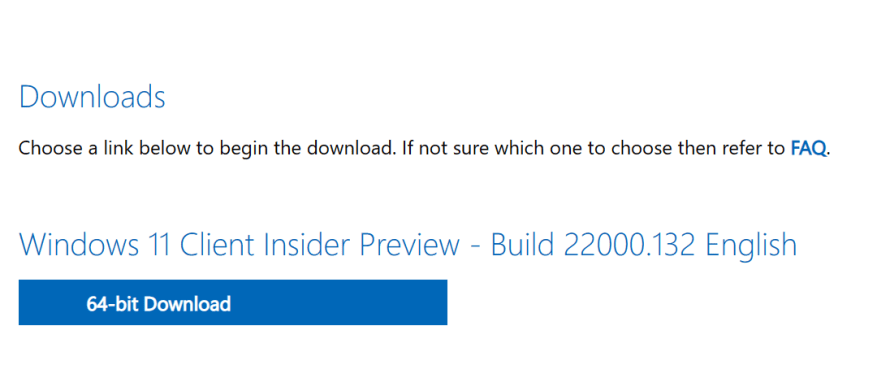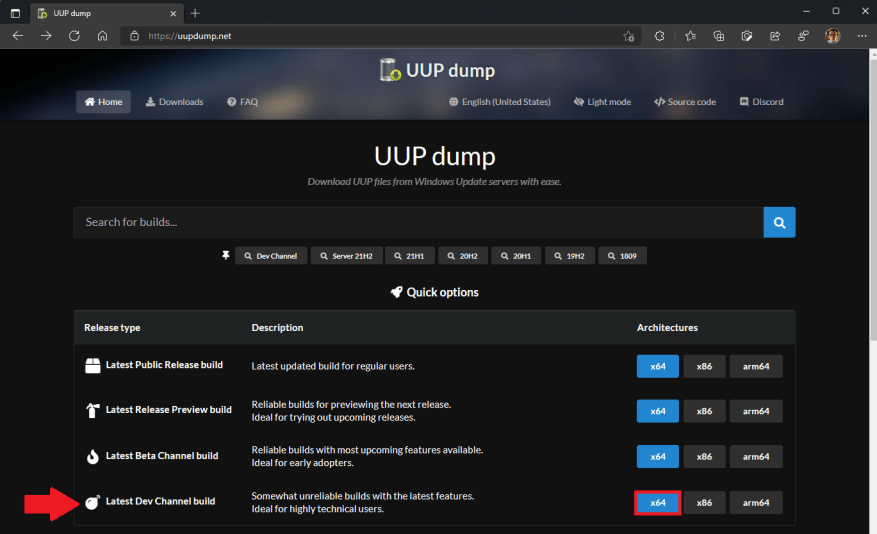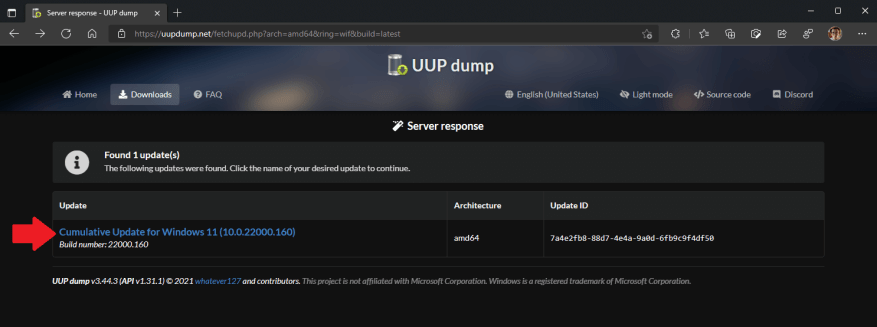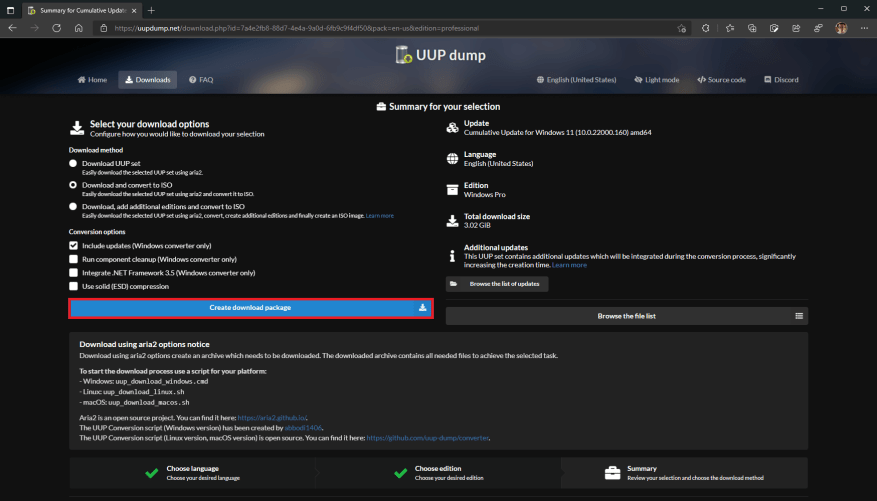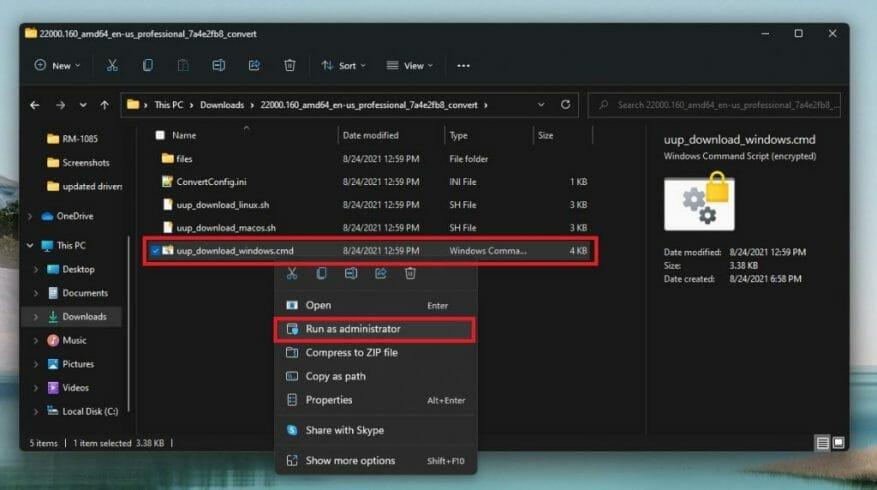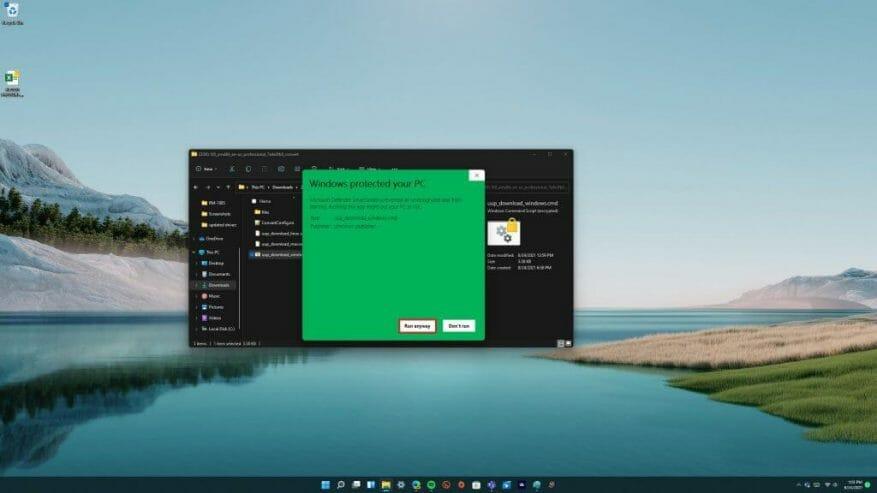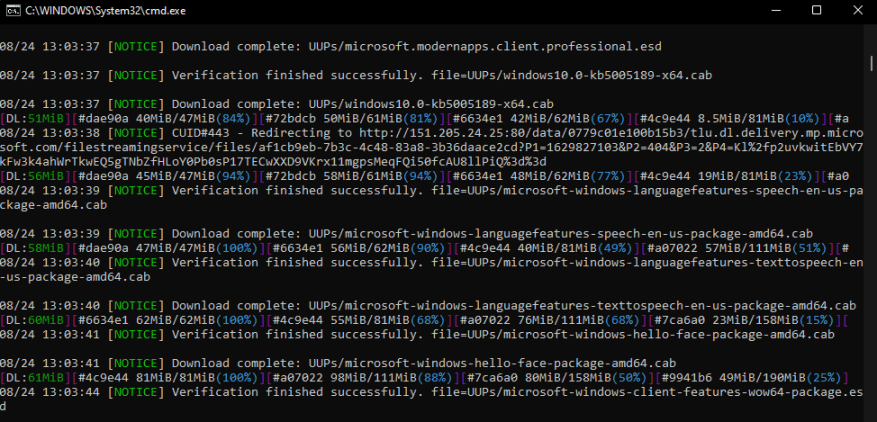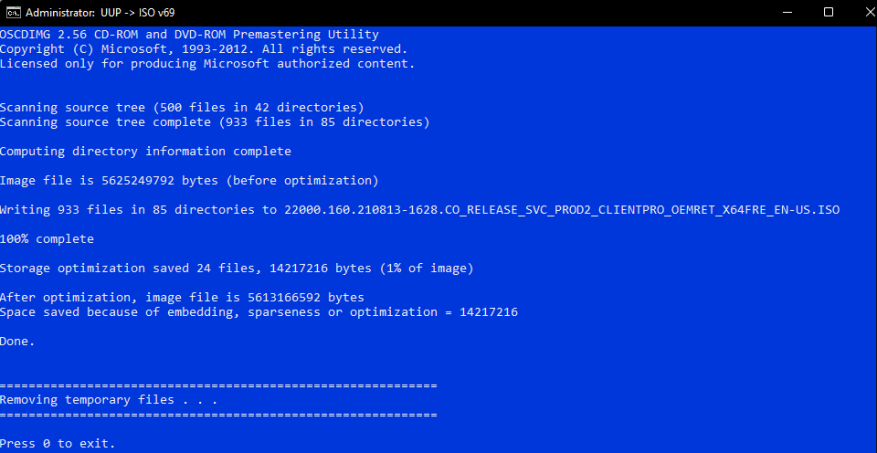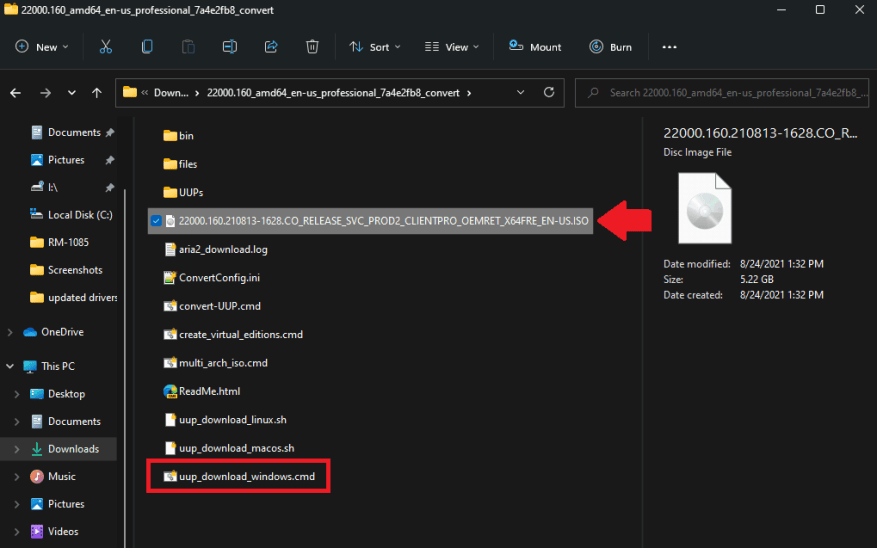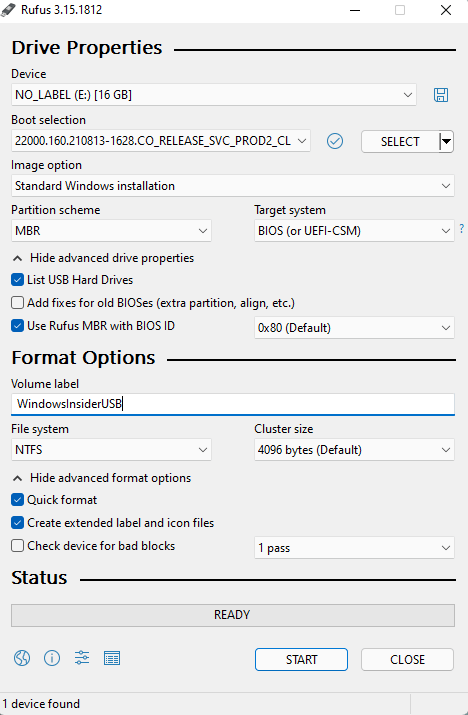Elgondolkodott már azon, hogy telepíthet-e bármilyen Windows 11 buildet, hogy kipróbálhassa, mielőtt az idén megjelent volna? Természetesen bármikor feliratkozhat a Windows Insider programra, és letöltheti a Microsoft által a Windows Update szolgáltatáson keresztül elérhető legújabb Windows 11 verziót.
Nemrég a Microsoft kiadta az első hivatalos ISO-fájlokat a Windows Insiders számára. A Microsoft dedikált Windows Insider előnézeti letöltési oldala nagyszerű, de csak néhány Windows 11 verzió és build érhető el.
Ezen túlmenően, ha egy másik Windows 11 build ISO-fájlt szeretne letölteni és telepíteni, a Microsoft nem biztosít más lehetőséget. Tehát mi van akkor, ha mondjuk a Windows 11 buildet szeretné telepíteni ISO használatával?
Létezik egy harmadik féltől származó, a Microsofttal semmilyen kapcsolatban nem álló webhely, az úgynevezett UUP dump, amely lehetővé teszi az UUP fájlok egyszerű letöltését a Windows Update szerverekről.
Itt letöltheti szinte bármelyik Windows 11 (és a Windows 10 buildeket is) kívánt verzióját.
Fontos felelősségkizárás: Bár az UUP a Windows Insider fájlokat a Microsoft szervereiről szerzi be, az UUP webhely nem a Microsoft hivatalos webhelye az ISO-fájlok letöltésére, és nem vállalunk felelősséget, ha bármilyen probléma merül fel. Nem szánják hivatalos forrásként való felhasználásra.
Töltse le a Windows 11 összeállítását „hivatalos” módon
1. Nyissa meg a következőt: A Microsoft Windows Insider előnézeti letöltései oldalon.
2. Válassza ki a letölteni kívánt Windows 11 buildet a rendelkezésre álló listából, és kattintson a gombra megerősít.
3. Válassza ki a nyelvet, és kattintson a gombra megerősít.
4. Töltse le a Microsoft által biztosított ISO hivatkozást.
Töltse le a kívánt Windows 10 vagy Windows 11 ISO-fájlt az UUP dump segítségével
1. Nyissa meg az UUP dump-et, és válassza ki a kívánt Windows 11 buildet. Ehhez a példához a legújabb Dev Channel buildet választottam.
2. Ezután megjelenik a Windows 11 build, kattintson rá újra, hogy a következő képernyőre kerüljön, ahol kiválaszthatja a nyelvet, a Windows verziókat és egyéb lehetőségeket.
Úgy döntöttem, hogy letöltöm a legújabb Windows Insider Preview 22000.160-as buildet a Dev Channel számára.
3. Most ki kell választania a Windows 11 ISO-fájl nyelvét, a Windows verzióját és a további beállításokat. Ha készen áll, válassza a „Letöltési csomag létrehozása” lehetőséget.
Most az UUP dump létrehoz egy letöltési csomagot (körülbelül 4 MB), amelyet zip fájlként tölt le. Bontsa ki ezt a mappát egy mappába a Windows PC-n.
Ebben a mappában található egy parancsfájl, amely letölti és konvertálja a Windows 11 ISO-fájlt. Kövesse ezeket a lépéseket a következő folyamat befejezéséhez.
1. Kattintson jobb gombbal az „uup_download_windows.cmd” fájlra, ahogy az ábra mutatja, és válassza ki Futtatás rendszergazdaként.
2. Erősítse meg választását a következővel: Microsoft felhasználói fiókok felügyelete és válassza ki Mindenképpen fuss az ábrán látható módon.
3. Üljön le, lehet, hogy eltart egy ideig; megnyílik egy parancsmező, és megkezdődik a szükséges fájlok letöltése. Körülbelül 5 GB értékű fájl lesz, így eltarthat egy ideig.
4. A letöltés befejeztével a parancsmező automatikusan elindítja az aria2-t, hogy a letöltött fájlokat ISO-fájllá konvertálja.
A GitHubon elérhető aria2 egy nyílt forráskódú parancssori letöltési segédprogram, amelyet az UUP dump használ több fájltípus több forrásból történő letöltésének kezelésére.
5. Ha ez a folyamat befejeződött, az ISO-fájlt ugyanabban a mappában találhatja meg, mint a korábban letöltött és kicsomagolt letöltőcsomagot.
Most már megvan a Windows 11 ISO-fájlja, és létre kell hoznia egy rendszerindító meghajtót az USB-n.
Hozzon létre egy indítható USB-t
A Rufus vagy hasonló alkalmazás használatával telepítenie kell az ISO-fájlt egy legalább 8 GB-os USB-meghajtóra. A következő beállításokat használtam a Rufus használatával (lásd alább). Kattintson Rajt amikor készen állsz a kezdésre.
Amikor a Rufus folyamat befejeződik, minden készen áll! Most már rendelkezik egy rendszerindító meghajtóval a Windows 11 tiszta telepítéséhez.
használtam ez a Rufus oktatóanyag, amelyet Jason Howard biztosított, a Microsoft Windows Insider csapatának vezető programvezetője.
Csak hogy megismételjük, az UUP dump nem a Microsoft ISO-fájlok hivatalos forrásaként szolgál. Ha aggódik emiatt, mindig megteheti használja a Microsoft által hivatalosan elérhetővé tett ISO fájlokat.
Nem tudja, hogy Windows PC-jén futtatható-e a Windows 11? Rengeteg Windows 11 Útmutató-cikket és még sok minden mást is olvashat! Ne felejtsd el megnézni az WindoQ podcastot, az OnPodcastot a YouTube-on!
GYIK
Hogyan telepíthetek új operációs rendszert?
Az új operációs rendszer telepítése 1. Határozza meg a telepítési sorrendet. Ha olyan Linux disztribúciót telepít, amelyet Windows mellett szeretne futtatni,… 2. Indítsa el a rendszert a telepítőlemezről. Helyezze be a telepítőlemezt az optikai készülékbe; meghajtót, és indítsa újra a számítógépet. 3. Próbáld ki a Linuxod…
Hogyan telepíthetem ingyenesen a Windows 10-et egy másik számítógépre?
Ha nem szeretne frissíteni egy meglévő Windows-telepítésről, ingyenesen letöltheti a hivatalos Windows 10 telepítési adathordozót a Microsofttól, és elvégezheti a tiszta telepítést. Ehhez keresse fel a Microsoft Windows 10 letöltése oldalát, kattintson a „Letöltés eszköz most” elemre, és futtassa a letöltött fájlt. Válassza a „Telepítési adathordozó létrehozása másik számítógéphez” lehetőséget.
Hogyan telepíthetek Windows alkalmazásokat a parancssorból?
A Microsoft új Windows csomagkezelővel rendelkezik, amely lehetővé teszi az alkalmazások parancssorból történő telepítését. A Mehedi Hassan winstall egy egyszerű webalkalmazást biztosít, amellyel gyorsan és egyszerűen, néhány kattintással telepítheti kedvenc Windows-alkalmazásait.
Mik a rendszerkövetelmények a Telepítési segéd futtatásához?
A Telepítési Asszisztens futtatásához a számítógépen a Windows 10 2004-es vagy újabb verziójának telepítve kell lennie. A számítógép megfelel a Windows 11 eszközspecifikációinak a frissítési követelmények és a támogatott szolgáltatások tekintetében. Bizonyos funkciók további hardvert igényelnek.
Hogyan futhatok le egy programot a parancssorból?
Próbáld meg futtatni a programot a parancssorból a /? a program_neve.exe után. például.program_name.exe /? Ha a fejlesztő parancssori opciókat adott meg, szerencsés lehet, ha ott talál segítséget, de kiindulópontként olvassa el a termék dokumentációját. Ez Windows, nem Linux, ne számítson arra, hogy parancssori paraméterekkel rendelkező alkalmazásokat talál.
Mik a Windows Installer parancssori beállításai?
A Windows Installer parancssori opciói a Windows Installer 3.0 és korábbi verzióival érhetők el. Segítség és gyors referencia lehetőség. Megjeleníti a beállítási parancs helyes használatát, beleértve az összes kapcsolót és viselkedést. A felhasználói felületen a felhasználás leírása jeleníthető meg.
Lehetséges alkalmazásokat telepíteni parancssori paranccsal?
Következésképpen lehetőség van alkalmazások telepítésére parancssori paranccsal. Másrészt, ha hagyományos módon telepíti az alkalmazásokat, fennáll annak a veszélye, hogy PUP-okat vagy akár rosszindulatú programokat tölt le. A Chocolatey gondoskodik arról, hogy a programokat az ellenőrzött és megbízható forrásból töltse le.
Hogyan telepítsem a Windows 10-et parancssorral?
Hogyan telepítsem a Windows 10-et parancssorral? 1 Töltse le a Windows 10 ISO-fájlokat a Microsofttól. 2 Szerelje fel az ISO image-et, és rendeljen hozzá egy meghajtóbetűjelet, tegyük példának a G:-t. Az ISO képhez navigálhat… Tovább …
Hogyan telepítsünk operációs rendszert egy új merevlemezre?
Az operációs rendszer új merevlemezre történő telepítéséhez kétféleképpen járhat el. Az első módszer a hagyományos, amikor a Microsoft hivatalos oldala felé indulunk, és letöltjük a kívánt operációs rendszert az összes legújabb frissítéssel, majd kiírjuk CD/DVD meghajtóra.
Hogyan telepítsem a Windows 10-et egy vadonatúj számítógépre?
Operációs rendszer telepítése vadonatúj számítógépre 4/1. módszer: A Windows 10 telepítése. Hozzon létre egy Windows telepítő adathordozót. Ha Windows 10-et rendel egy új számítógéphez,… 2/4. módszer: A Windows 10 beállítása. Ellenőrizze a régiót és a billentyűzet bevitelét. Amikor a Windows újraindul, megkérdezi…
Frissítenem kell az operációs rendszeremet a telepítés előtt?
Ha egy olyan operációs rendszer újabb verzióját telepíti, amely már megtalálható a számítógépén, a telepítési folyamat során rá kell kérdezni, hogy kíván-e frissíteni. Ha nem frissítésként kívánja telepíteni az operációs rendszert, választhatja az aktuális operációs rendszer törlését.